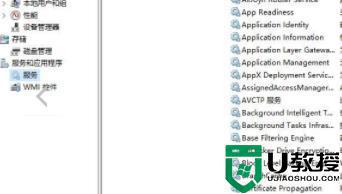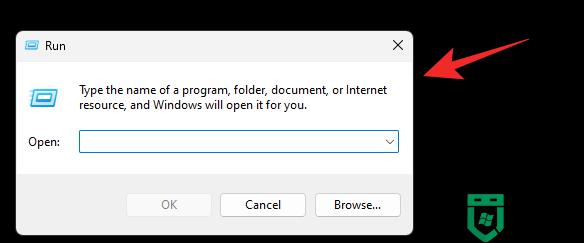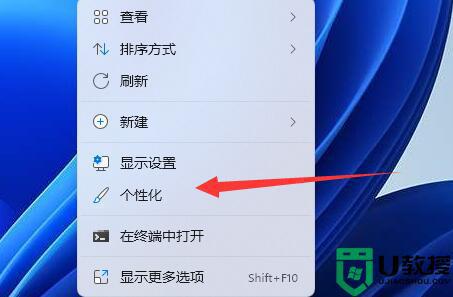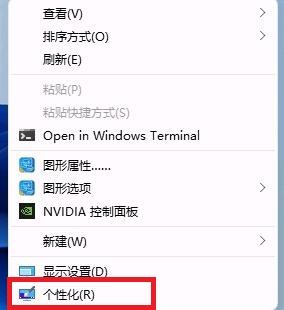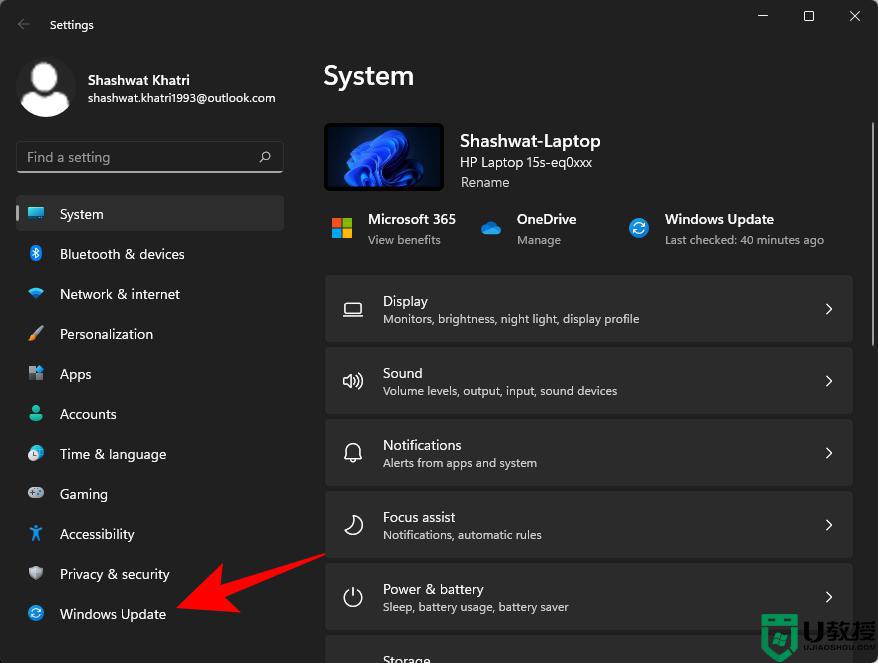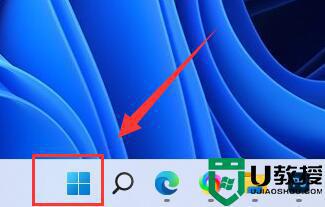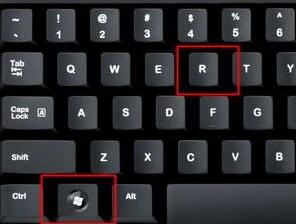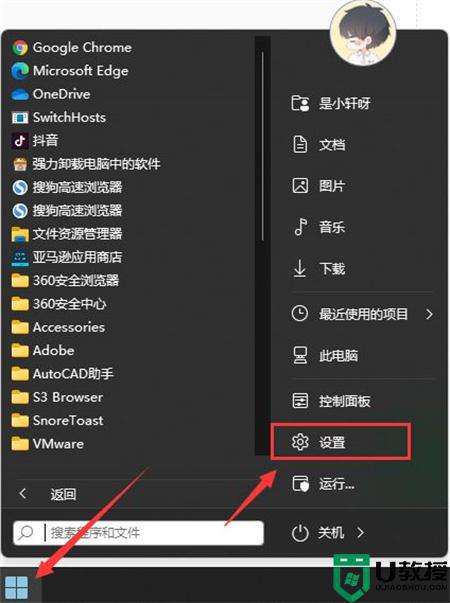如何关闭win11系统自动锁屏 关闭win11系统自动锁屏的详细步骤
时间:2022-07-07作者:mei
win11系统内置有自动锁屏功能,在一定时间内没使用电脑就会自动锁定屏幕。不少用户使用电脑看视频,玩游戏,经常会遇到自动锁屏的情况。那么关闭win11系统自动锁屏功能?只需要进入电源设置就可以关闭自动锁屏,下面给大家演示具体操作步骤。
具体方法如下:
1、点击底部“Windows徽标”打开开始菜单。
2、点击开始菜单中的“设置”按钮。
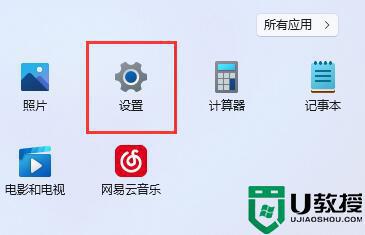
3、打开右边的“电源”选项。
4、点击右边“屏幕和睡眠”,点击下面两个选项。
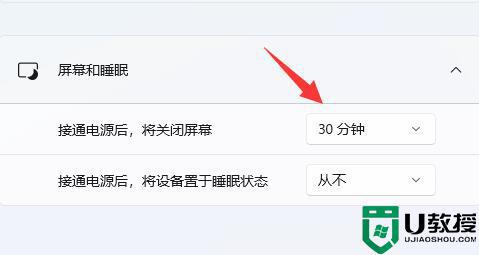
5、分别在下拉菜单中选择“从不”。将两个选项都改成“从不”即可关闭自动锁屏。
win11系统关闭自动锁屏的详细步骤分享到这里,下次遇到某些软件导致的自动锁屏,那么只需要关闭这款软件就可以了。